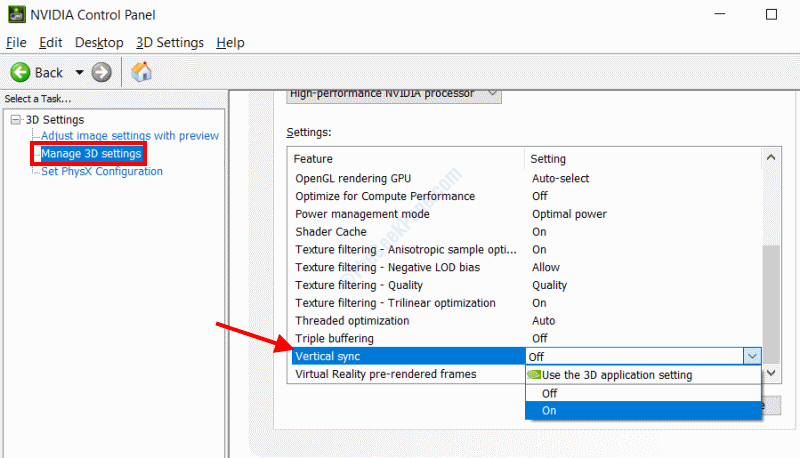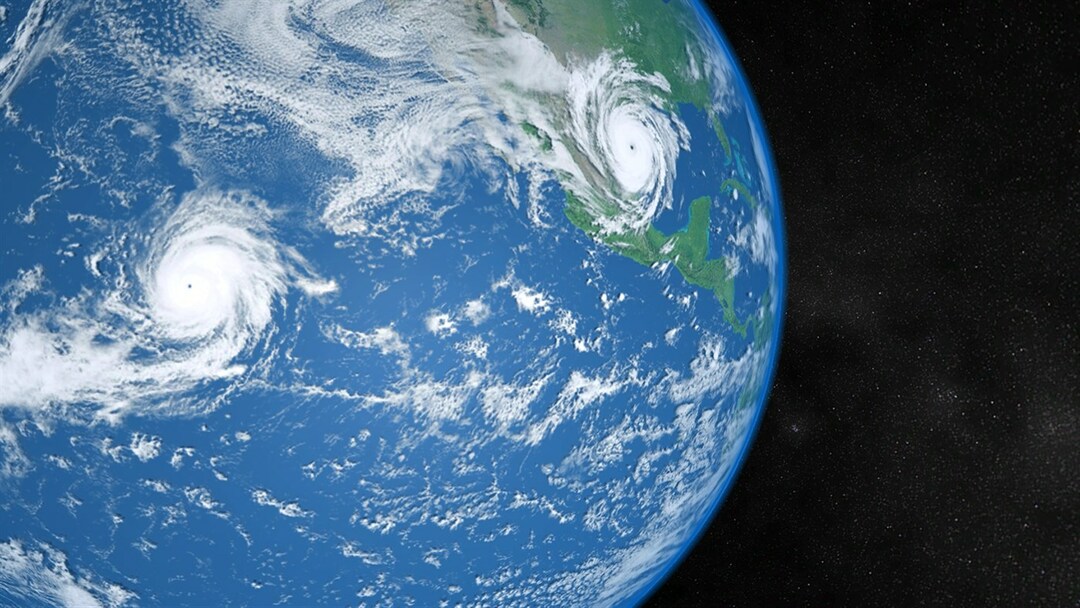- Noen Windows 10-brukere klager over at feil 0x800703f9 hindrer dem i å oppdatere systemet.
- Du bør rense registret ved hjelp av en pålitelig programvare for registerrensere.
- Antivirusprogrammet ditt kan noen ganger blokkere Windows Update, så husk å sjekke det.
- Endre innstillingene for Windows Update ved å følge vår trinnvise guide nedenfor.

Denne programvaren reparerer vanlige datamaskinfeil, beskytter deg mot filtap, skadelig programvare, maskinvarefeil og optimaliserer PC-en for maksimal ytelse. Løs PC-problemer og fjern virus nå i tre enkle trinn:
- Last ned Restoro PC-reparasjonsverktøy som kommer med patenterte teknologier (patent tilgjengelig her).
- Klikk Start søk for å finne Windows-problemer som kan forårsake PC-problemer.
- Klikk Reparer alle for å fikse problemer som påvirker datamaskinens sikkerhet og ytelse
- Restoro er lastet ned av 0 lesere denne måneden.
Mange Windows-brukere klager ofte på 0x800703f9-feilen som forhindrer dem i å oppdatere systemene sine.
Brukere støter på denne feilen når de prøver å gjøre det oppgrader til Windows 10, så vel som når de prøver å installer de siste oppdateringene på deres Windows 10 OS.
Hvordan fikse 0x800703f9-feilen
0x800703f9-feil kan forhindre deg i å laste ned nye oppdateringer, noe som kan være en stor sikkerhetsrisiko for mange brukere. Når det gjelder oppdateringsproblemer, rapporterte brukerne følgende problemer:
- Windows Update mislyktes - Noen ganger kan ikke Windows Update fullføres på PCen. Hvis dette skjer, vil du kanskje prøve å kjøre feilsøkingsprogrammet for Windows Update og sjekke om det hjelper.
- Windows 10 oppdateres ikke - Flere brukere rapporterte at Windows 10 ikke oppdateres i det hele tatt. For å løse dette problemet, må du tilbakestille Windows Update-komponentene.
- Windows Update-problemer - Det er mange problemer som kan oppstå med Windows Update, men hvis du støter på dem, må du utføre SFC- og DISM-skanninger og sjekke om det løser problemet ditt.
- Windows klarer ikke å oppdatere - Mange brukere rapporterte at Windows ikke oppdaterer på PC-en. Dette kan være et problem, men du bør kunne fikse det ved å bruke en av løsningene våre.
Leter du etter det beste verktøyet for å fikse Windows-oppdateringsfeil? Her er de beste alternativene.
Løsning 1 - Sjekk antivirusprogrammet ditt
Noen ganger 0x800703f9 Windows-oppdatering feil kan være forårsaket av antivirusprogrammet eller brannmuren. Antivirusprogrammet ditt kan noen ganger blokkere Windows Update ved et uhell, og det kan føre til dette problemet.
Du kan imidlertid løse dette problemet ved å deaktivere visse antivirusinnstillinger.
Hvis deaktivering av innstillingene ikke løser problemet, kan du vurdere å deaktivere antivirusprogrammet ditt helt.
Selv om du deaktiverer antivirusprogrammet ditt, Windows Defender vil fortsatt beskytte systemet ditt, så det er ingen grunn til bekymring.
I verste fall kan det hende du må avinstallere antivirusprogrammet ditt for å løse dette problemet. Hvis problemet er løst ved å fjerne antivirusprogrammet, kan du vurdere å bytte til en annen antivirusløsning.
Det er mange gode antivirusverktøy tilgjengelig på markedet, men de beste er Bitdefender, BullGuard, og Panda Antivirus.
Alle disse verktøyene er fullt kompatible med Windows 10, og de vil ikke gi deg noen problemer i fremtiden.
Løsning 2 - Kjør feilsøkingsprogrammet for Windows Update
Hvis du har problemer mens du prøver å laste ned oppdateringer, kan du kanskje løse problemet ved å bruke feilsøkingsprogrammet for Windows Update.
Microsoft er klar over problemer med Windows Update, og det har allerede utviklet et verktøy som kan hjelpe deg med vanlige Windows Update-feil.
Hvis du ikke er kjent, er Microsofts feilsøkingsprogrammer designet for å skanne PC-en og løse vanlige problemer.
Hvis du har 0x800703f9 Windows Update-feil, kan du kanskje fikse det ved å følge disse trinnene:
- Last ned Feilsøking for Windows Update fra Microsoft.
- Start verktøyet> følg instruksjonene på skjermen.
- Prøv å installere oppdateringen på nytt.
Løsning 3 - Tilbakestill Windows Updates-komponenter manuelt
Noen ganger kan problemer med Windows Update oppstå på grunn av ødelagte filer. For eksempel, hvis Windows Update-komponentene er skadet, kan du støte på 0x800703f9 Windows Update-feil på din PC.
Du kan imidlertid løse problemet ved å stoppe Windows Update-tjenester og fjerne de ødelagte filene. Dette er relativt enkelt, og du kan gjøre det ved å følge disse trinnene:
- trykk Windows Key + X, og velg Ledeteksten (Admin) eller Kraftskall (Admin).

- Stopp BITS, Cryptographic, MSI Installer og Windows Update Services ved å skrive følgende kommandoer og trykke Enter etter hver av dem:
- nettstopp wuauserv
- nettstopp cryptSvc
- nettstoppbiter
- nettstopp msiserver
- Gi nytt navn til mappen SoftwareDistribution og Catroot2 ved å skrive kommandoene nedenfor. Trykk Enter etter hver kommando.
- ren C: WindowsSoftwareDistribution SoftwareDistribution.old
- ren C: WindowsSystem32catroot2 Catroot2.old
- Start BITS, Cryptographic, MSI Installer og Windows Update Services på nytt. Som vanlig skriver du inn følgende kommandoer og trykker ENTER etter hver kommando.
- nettstart wuauserv
- nettstart cryptSvc
- netto startbiter
- nettstart msiserver
- Skriv Avslutt i ledetekstvinduene> prøv å installere oppdateringene.
Løsning 4 - Slett mappen C: $ WINDOWS. ~ BT
Kjør en systemskanning for å oppdage potensielle feil

Last ned Restoro
PC-reparasjonsverktøy

Klikk Start søk for å finne Windows-problemer.

Klikk Reparer alle for å løse problemer med patenterte teknologier.
Kjør en PC-skanning med Restoro reparasjonsverktøy for å finne feil som forårsaker sikkerhetsproblemer og forsinkelser. Etter at skanningen er fullført, erstatter reparasjonsprosessen skadede filer med nye Windows-filer og komponenter.
Ifølge brukere kan enkelte filer noen ganger forhindre deg i å installere oppdateringene. For å løse problemet anbefales det å finne og fjerne disse filene.
Dette er relativt enkelt, og du kan gjøre det ved å følge disse trinnene:
- Gå til Utsikt kategorien og sjekk Skjulte gjenstander.

- Slett C: $ WINDOWS. ~ BT-mappe.
Løsning 5 - Kjør SFC- og DISM-skanninger
Hvis du har dette problemet på PC-en, kan problemet være ødelagte systemfiler. Du kan imidlertid løse dette problemet ved å kjøre en SFC-skanning. For å gjøre det, følg bare disse trinnene:
- Åpen Ledeteksten som administrator.
- Gå inn sfc / scannow og trykk Tast inn for å kjøre denne kommandoen. Denne skanningen kan ta omtrent 15 minutter, så husk å ikke forstyrre den.

Når SFC-skanningen er fullført, sjekk om problemet fortsatt vedvarer. Hvis du ikke klarte å kjøre SFC-skanning, eller hvis skanningen ikke fant noen problemer, kan det være lurt å prøve å bruke DISM skann i stedet.
For å gjøre det, gjør du bare følgende:
- Start Ledeteksten som administrator.
- Tast inn DISM / Online / Cleanup-Image / RestoreHealth og kjør denne kommandoen.

- DISM-skanningen starter nå. Skanningen kan ta opptil 20 minutter eller mer, så ikke avbryt den.
Når DISM-skanningen er fullført, må du kontrollere om problemet fortsatt vedvarer. Hvis det gjør det, eller hvis du ikke klarte å kjøre SFC-skanning før, må du huske å gjenta SFC-skanning igjen og sjekke om det løser problemet.
Episk guidevarsel! Alt du trenger å vite om å jobbe i DISM.
Løsning 6 - Endre innstillinger for Windows Update
I følge brukere kan noen ganger 0x800703f9 Windows Update-feil vises på grunn av Windows Update-innstillingene.
Du kan imidlertid kanskje løse dette problemet ved å slå av en innstilling. For å gjøre det, følg bare disse trinnene:
- trykk Windows Key + I å åpne Innstillinger-appen.
- Gå nå til Oppdatering og sikkerhet seksjon.
- Klikk på i venstre rute Avanserte instillinger under Oppdater innstillingskategori.

- Fjern merket Gi meg oppdateringer for andre Microsoft-produkter når jeg oppdaterer Windows alternativ.

Etter å ha gjort det, bør problemet med Windows Update løses og PCen din skal løses.
Løsning 7 - Rengjør registret
Flere brukere rapporterte at de løste 0x800703f9 Windows Update-feil bare ved å rense registeret.
Ifølge brukere kan noen ganger registret forstyrre Windows Update-prosessen og føre til at dette problemet vises.
For å løse problemet anbefales det å bruke programvare for registerrensere. Det er mange flotte applikasjoner som kan hjelpe deg med det, men de beste er Avansert SystemCare, Registerreparasjon, CCleaner, og Wise Registry Cleaner.
Alle disse verktøyene er enkle å bruke, så bruk gjerne noen av dem til å rense registret. Når du har ryddet i registeret, må du sjekke om problemet er løst.
Løsning 8 - Utfør en oppgradering på stedet
Hvis du har problemer med 0x800703f9 Windows Update-feil, kan du kanskje løse dem bare ved å utføre en oppgradering på stedet.
Hvis du ikke er kjent, vil en oppgradering på plass tvinge Windows til å oppgradere mens du holder alle filene dine intakte. For å gjøre det, følg bare disse trinnene:
- nedlasting Media Creation Tool og kjør den.
- Å velge Oppgrader denne PC-en nå og klikk Neste.
- Å velge Last ned og installer oppdateringer alternativ.
- Windows laster nå ned oppdateringene. Denne prosessen kan ta en stund, så ikke avbryt den.
- Når du kommer til Klar til installasjon klikk på Endre hva du skal beholde.
- Velg nå Behold personlige filer og apper og klikk Neste.
- Følg instruksjonene på skjermen for å fullføre prosessen.
Når du er ferdig, må du sjekke om problemet er løst.
Som alltid, hvis du har funnet andre løsninger, kan du hjelpe samfunnet ved å føre dem opp i kommentarseksjonen nedenfor.
 Har du fortsatt problemer?Løs dem med dette verktøyet:
Har du fortsatt problemer?Løs dem med dette verktøyet:
- Last ned dette PC-reparasjonsverktøyet rangert bra på TrustPilot.com (nedlastingen starter på denne siden).
- Klikk Start søk for å finne Windows-problemer som kan forårsake PC-problemer.
- Klikk Reparer alle for å løse problemer med patenterte teknologier (Eksklusiv rabatt for våre lesere).
Restoro er lastet ned av 0 lesere denne måneden.
![Fjern programrester på Windows 10 [KOMPLETT GUIDE]](/f/334ff8ba446d674ecc4698b1b714d58e.jpg?width=300&height=460)